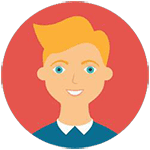🔥绝绝子!端游画面调清晰的宝藏攻略,拯救你的游戏体验!,玩端游时画面模糊?别急,这篇文章将手把手教你如何调整端游画面清晰度,从显卡设置到分辨率优化,让你的游戏体验瞬间拉满!
家人们👋,还在为端游画面模糊而烦恼吗?今天就来给大家分享一个超有料的攻略,教你怎么把端游画面调得清清楚楚,让你在游戏中拥有更棒的视觉享受。准备好了吗?我们开始啦!
🔍第一步:检查显卡驱动,确保硬件支持
首先,我们需要确认电脑的显卡驱动是否是最新的。如果显卡驱动过旧,可能会导致画面显示不清晰或者出现其他问题。
💡小贴士:你可以通过以下步骤更新显卡驱动:
1. 右键点击“此电脑”或“我的电脑”,选择“管理”。
2. 在弹出的窗口中找到“设备管理器”,然后展开“显示适配器”。
3. 右键点击你的显卡型号,选择“更新驱动程序”。
4. 选择“自动搜索更新的驱动程序软件”。
如果你的显卡是NVIDIA或AMD的,也可以直接去它们的官网下载最新的驱动程序哦!
🎮第二步:调整游戏内分辨率和画质设置
接下来就是重头戏了——游戏内的设置!这一步可以说是决定画面清晰与否的关键。
🌟首先要调整的是分辨率:
- 打开游戏设置菜单,找到“分辨率”选项。
- 将分辨率调整为你显示器支持的最大值(比如1920x1080、2560x1440等)。
- 如果你的显卡性能较强,还可以尝试更高的分辨率,这样画面会更加细腻。
其次就是画质设置了:
- 通常会有“低、中、高、超高”等选项,建议根据自己的电脑配置选择合适的画质。
- 如果你的电脑性能不错,可以选择“高”或“超高”,这样不仅画面清晰,细节也会更加丰富。
- 如果电脑配置较低,可以适当降低画质,但记得开启抗锯齿功能(AA),它能让边缘更平滑,减少画面的粗糙感。
💻第三步:优化系统和显卡设置
除了游戏内的设置,系统和显卡的设置也非常重要哦!
1️⃣ 对于NVIDIA显卡用户:
- 右键桌面空白处,选择“NVIDIA控制面板”。
- 在左侧导航栏中找到“管理3D设置”。
- 然后在右侧的“首选图形处理器”中选择“高性能NVIDIA处理器”。
- 还可以调整一些高级选项,比如“各向异性过滤”、“垂直同步”等,这些都能提升画面质量。
2️⃣ 对于AMD显卡用户:
- 同样右键桌面空白处,选择“Radeon设置”。
- 在“图形”选项卡下找到“全局设置”。
- 调整“纹理质量”和“各向异性过滤”等参数,让画面更加清晰流畅。
最后别忘了清理一下电脑的垃圾文件,关闭不必要的后台程序,这样可以让电脑运行得更快,游戏画面也会更加稳定哦!
宝子们,按照以上三个步骤操作,相信你的端游画面一定会变得清晰无比,仿佛打开了新世界的大门!再也不用担心画面模糊影响游戏体验啦~赶紧试试吧,让我们一起沉浸在这美妙的游戏世界里吧!🎮✨